- Forfatter Jason Gerald [email protected].
- Public 2024-01-15 08:21.
- Sist endret 2025-01-23 12:42.
Ved å kjenne spesifikasjonene til datamaskinen din, kan du ta en beslutning om du skal kjøpe programvare og maskinvare eller ikke. Ved å vite dette kan du også begrense de mulige tekniske problemene du kan støte på når du kjenner alle maskinvaremodellene som brukes. Du kan raskt finne spesifikasjoner for ethvert operativsystem.
Steg
Metode 1 av 4: Windows
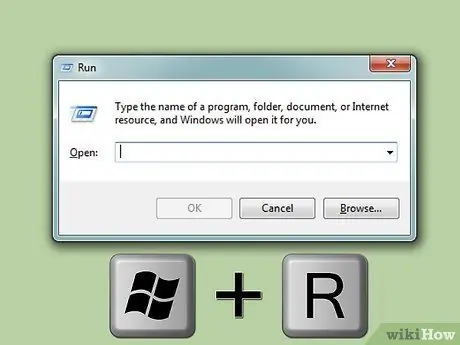
Trinn 1. Åpne dialogboksen Kjør
Du finner dialogboksen Kjør i Start -menyen eller ved å trykke Win+R.
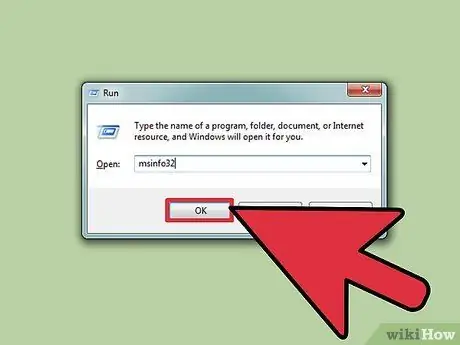
Trinn 2. Skriv
msinfo32, og trykk deretter Enter. Dette åpner vinduet Systeminformasjon.
- Du må kanskje vente en stund før vinduet åpnes.
- Det er flere måter å kontrollere systemspesifikasjoner i Windows, men Systeminformasjon gir den mest omfattende rapporten på ett sted.
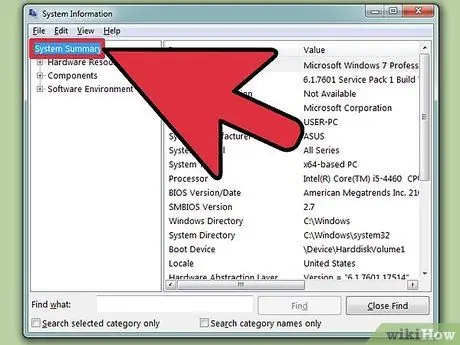
Trinn 3. Gjennomgå Systemoppsummering -delen for å finne grunnleggende informasjon om datamaskinen
Det er noen få bemerkelsesverdige notater i skjermbildet Systemoppsummering, og denne delen åpnes umiddelbart når vinduet Systeminformasjon åpnes.
- OS -navn - Dette er Windows -versjonen du bruker.
- Systemprodusent/modell - Dette er navnet på datamaskinprodusenten og datamodellen.
- System type - Denne delen angir om du kjører en 32 -biters (x86) eller 64 -biters (x64) versjon av Windows.
- Prosessor - Dette er informasjon om prosessormodell og hastighet. Hastigheten som er oppført her tilsvarer prosessorens hastighet når den annonseres. Hvis prosessoren din har to kjerner, vises antall kjerner i denne delen. Vær oppmerksom på at hvis du har overklokket prosessoren din, vil de nye resultatene fra denne prosessen mest sannsynlig ikke bli vist her.
- Installert fysisk minne (RAM) - Dette er informasjon om RAM -en som er installert i datamaskinen.
- Baseboard Produsent/modell - Dette er informasjon om produsenten og modellen til hovedkortet. Hovedkortmodeller er ikke alltid detaljerte.
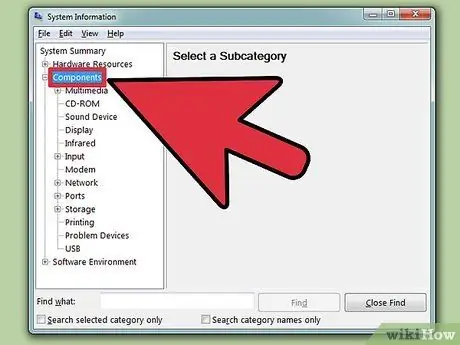
Trinn 4. Utvid delen "Komponenter"
I delen Komponenter kan du se detaljert informasjon om grafikkortet og harddisken.
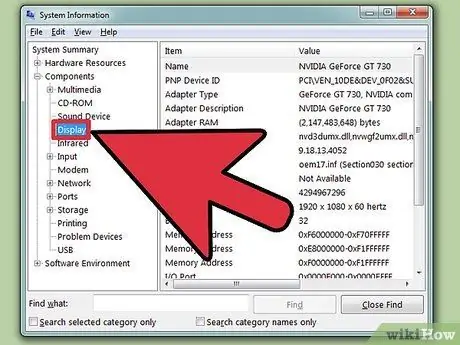
Trinn 5. Velg "Display"
I denne delen vises de installerte grafikkortene. Hvis hovedkortet ditt allerede har sitt eget grafikkort og du installerer et annet grafikkort, ser du to forskjellige grafikkortspesifikasjoner.
Når du ser på spesifikasjonene til et grafikkort, er det vanligste du bør vite Navn og RAM -adapter. RAM -adaptere vises i byte, men er vanligvis oppført i gigabyte (GB) i systemkravene. Det er omtrent en milliard byte i en gigabyte (Windows viser et annet tall enn nummeret som vises av enhetsprodusenten).
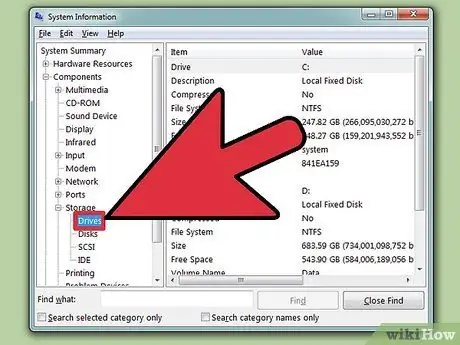
Trinn 6. Utvid delen "Lagring", og velg deretter "Stasjoner"
I denne delen vises mengden gjenværende plass og den totale harddiskkapasiteten til alle monterte disker og partisjoner.
Velg alternativet "Disker" for å se informasjon om de monterte harddiskene og partisjonene som deles på hver disk
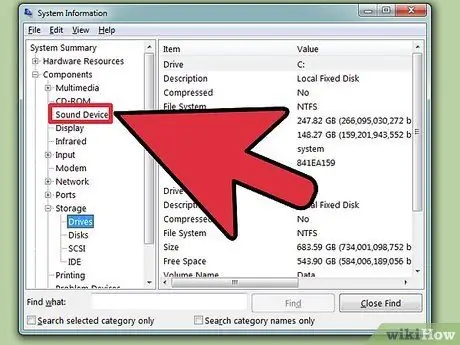
Trinn 7. Utforsk andre seksjoner
Informasjonen ovenfor bør være tilstrekkelig til å brukes for å avgjøre om datamaskinens spesifikasjoner er tilstrekkelige til å oppfylle kravene til en bestemt programvare eller maskinvaresystem. Informasjonen ovenfor er grunnleggende informasjon, og du kan finne mer detaljert informasjon i hvert notat.
"Programvaremiljø" -delen viser alle drivere, kjørende prosesser og programmer som aktiveres når Windows starter (oppstartsprogrammer)
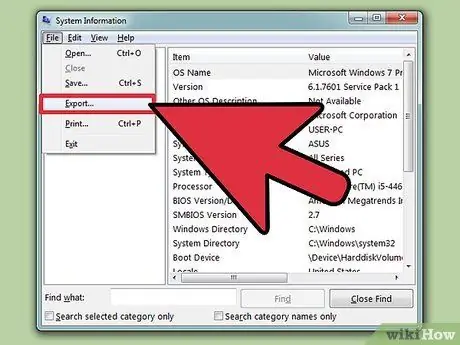
Trinn 8. Velg alternativet for å eksportere spesifikasjonsfilen for bruk ved feilsøking
Hvis du jobber med en tekniker for å feilsøke et dataproblem, må teknikeren kanskje se et dokument angående datamaskinens spesifikasjoner. Du kan eksportere systemspesifikasjoner ved å klikke på "Fil" -menyen og velge "Eksporter". Gi filen et navn, så blir den lagret som en tekstfil.
Metode 2 av 4: Mac
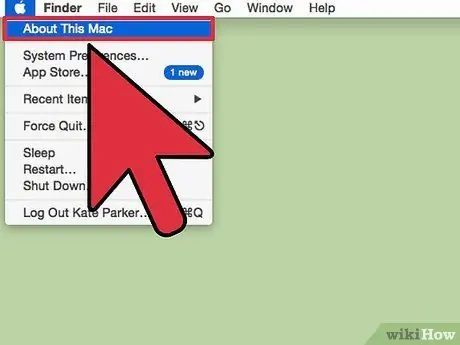
Trinn 1. Klikk på Apple -menyen og velg "About This Mac"
Dette åpner et vindu som viser din versjon av OS X og et sammendrag av datamaskinens systemspesifikasjoner. I vinduet inneholder informasjonen som vises prosessorhastighet, minne (RAM) og grafikkort (hvis installert).
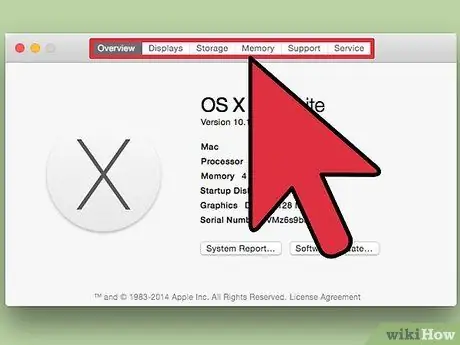
Trinn 2. Bruk fanene øverst i vinduet (Yosemite)
I de nyeste versjonene av OS X er det faner øverst i vinduet About This Mac, slik at du raskt kan flytte fra en maskinvarekategori til en annen. Hvis du bruker et OS X Mavericks -system (OS X 10.9) eller tidligere, fortsetter du til neste trinn.
- I kategorien Oversikt vises en kort oppsummering av informasjonen knyttet til spesifikasjonene du søker mest etter. Denne siden alene bør være tilstrekkelig til å avgjøre om datamaskinen oppfyller kravene for å kjøre et program eller ikke.
- Fanen Displays viser alle skjermene som er koblet til datamaskinen din.
- Fanen Lagring viser informasjon om harddiskene og informasjon om gjenværende plass på hver disk.
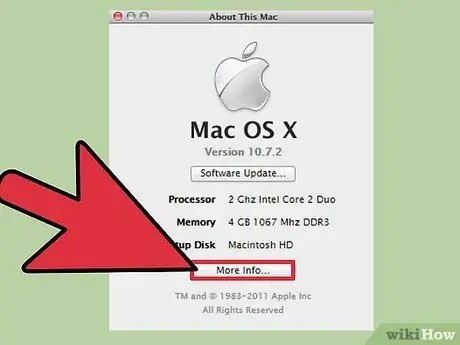
Trinn 3. Klikk
Mer informasjon (Mavericks eller tidligere). På denne måten vil et vindu med detaljert maskinvareinformasjon vises. Bruk navigasjonstreet til venstre for å finne maskinvaren du vil sjekke.
- Maskinvare -delen viser detaljert informasjon om alle maskinvarekomponentene dine. Når du velger "Maskinvare", vil informasjon om prosessoren din vises i den høyre rammen. Hvis prosessoren din har mer enn én kjerne, blir prosessorkjernene oppført i denne delen.
- Merk: I denne delen svarer prosessorhastigheten som vises til den annonserte prosessorhastigheten, og denne informasjonen brukes gyldig for å avgjøre om datamaskinen oppfyller kravene som er nødvendige for å kjøre et program. Informasjon fra overklokking av prosessoren vil imidlertid ikke bli vist.
Metode 3 av 4: Linux
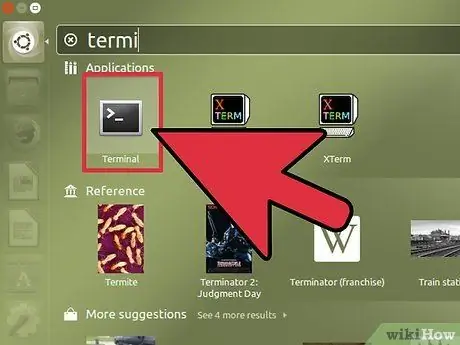
Trinn 1. Åpne en terminal på datamaskinen
Du kan bruke et lett program som gir maskinvareinformasjon som er inkludert i mange delte versjoner av Linux. Hvis du ikke har et slikt program, kan du enkelt installere det. Du kan åpne en terminal i de fleste versjoner av Linux ved å trykke Ctrl+Alt+T.
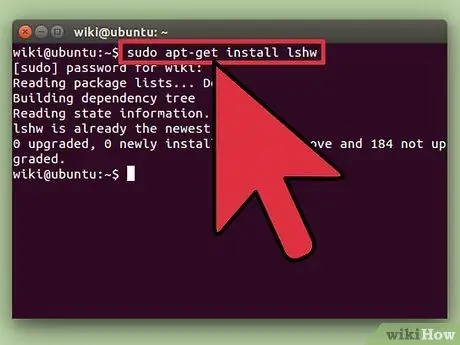
Trinn 2. Installer lshw (om nødvendig)
Lshw er inkludert i mange delte versjoner av Linux, for eksempel Ubuntu og Mint. Bruk en av følgende kommandoer for å installere lshw. Hvis du allerede har det, vil du bli varslet om at lshw er installert.
- Debian - sudo apt -get install lshw
- Red Hat/Fedora - sudo yum install lshw
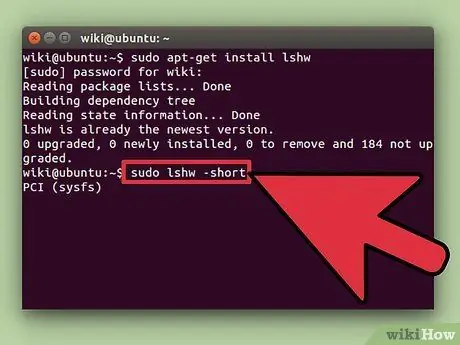
Trinn 3. Kjør lshw for å se en oversikt over den installerte maskinvaren
Bruk følgende kommandoer til å skjule de uviktige tingene og bare vise de mest søkte delene:
sudo lshw -short
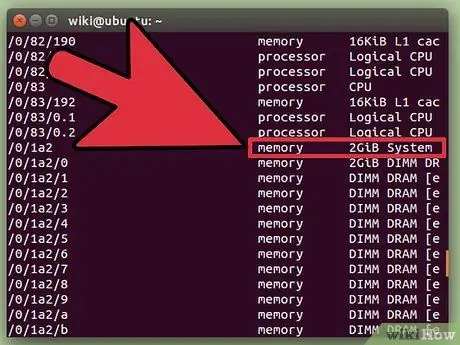
Trinn 4. Finn maskinvaren du leter etter
Bruk "Klasse" -kolonnen for å finne maskinvaren du vil ha. Du finner prosessoren, minnet (RAM), grafikkortet ("display") og platevolumet.
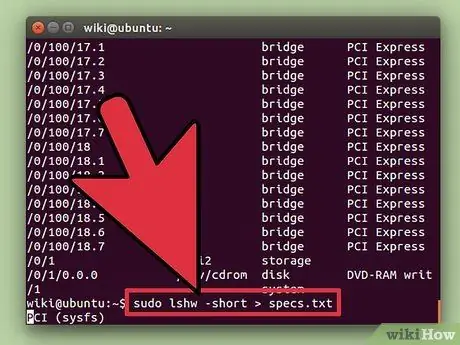
Trinn 5. Lag en tekstfil som inneholder maskinvarespesifikasjonene
Tekstfiler vil være nyttige hvis noen hjelper deg med å feilsøke et dataproblem eller hvis du vil selge datamaskinen.
- Skriv inn sudo lshw -short> specs.txt. Du kan gi filen nytt navn til hva som helst. Du finner tekstfilen i mappen /home.
- Du kan også skrive sudo lshw -html> specs.html. På denne måten blir datamaskinens spesifikasjoner lastet inn i en HTML -fil som kan være lettere å lese når den åpnes i en nettleser.
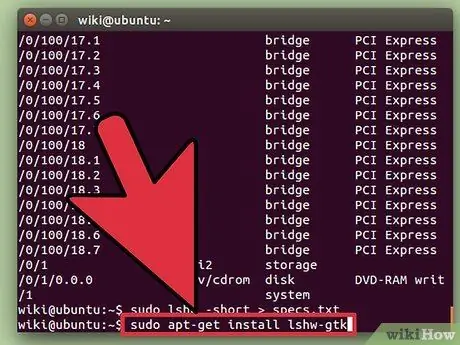
Trinn 6. Installer GUI (grafisk brukergrensesnitt)
På denne måten kan du se maskinvaren i et grafisk vindu som du kan bla gjennom. Dette kan gjøre det lettere for folk som tidligere har brukt Windows eller OS X.
- Skriv inn sudo apt-get install lshw-gtk (Debian) eller sudo yum install lshw-gui (RH/Fedora).
- Skriv sudo lshw -X for å starte Ishw GUI. Ishw GUI bruker en "3-frame" samling. Når du utvider noe i den venstre rammen, vises dens underseksjoner i den høyre rammen. Prøv å utvide de forskjellige typene kategorier for å finne spesifikasjonene til datamaskinen din.
Metode 4 av 4: Android
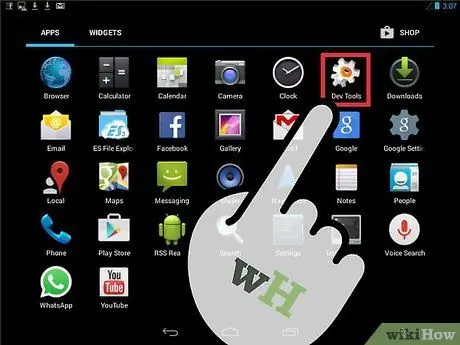
Trinn 1. Last ned en terminalemulator
Selv om du kan bruke Innstillinger -menyen til å finne grunnleggende informasjon om telefonen, vil du ikke kunne se mer detaljert informasjon om prosessoren eller minnet. Med en terminalemulator kan du bruke Linux -kommandoer til å vise telefonens systemspesifikasjoner.
Hvis du får tilgang til utviklerverktøyene på enheten din (Innstillinger → Utviklerverktøy), kan du starte terminalemulatoren derfra. Hvis du ikke får tilgang til utviklerverktøy, kan du laste ned en terminalemulator -app. Den mest populære gratis terminalemulatoren er "Terminal Emulator for Android". Du kan laste den ned fra Google Play Butikk
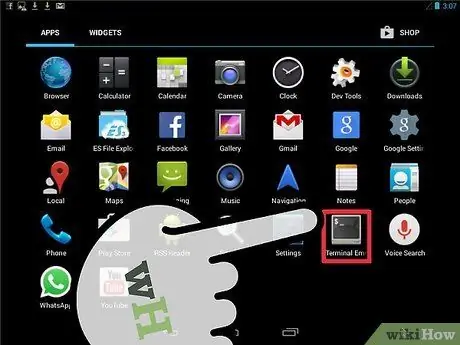
Trinn 2. Åpne Terminal Emulator
Du blir ført til en kommando-terminal i Linux-stil.
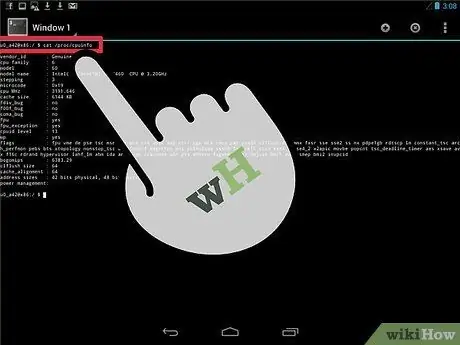
Trinn 3. Skriv
cat /proc /cpuinfo, og trykk deretter Enter. På denne måten vil informasjon om mobilprosessoren inne i Android -enheten bli vist.
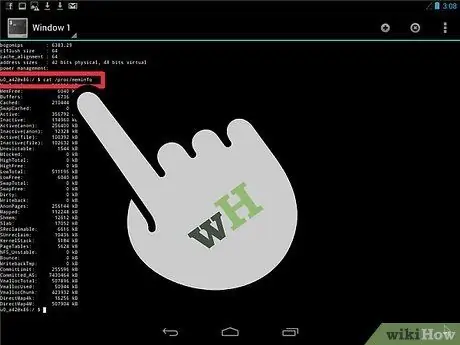
Trinn 4. Skriv
cat /proc /meminfo, og trykk deretter Enter. På denne måten vises informasjon om minnet (RAM) på enheten, inkludert den totale mengden minne og mengden minne som er i bruk.






